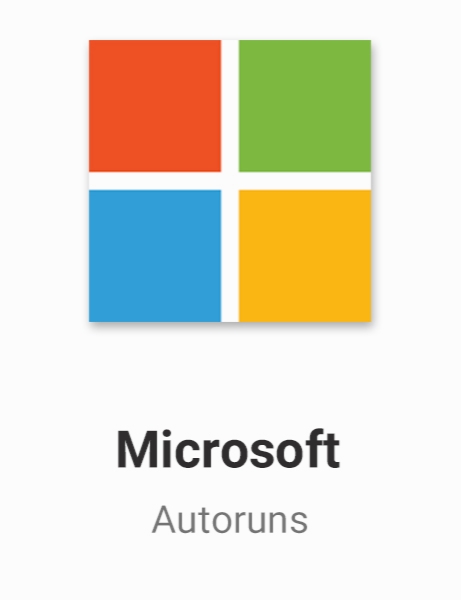Microsoft Autoruns 13.91
- کاربرد : نرم افزار نمایش برنامه ها و فایل های اجرا شده به طور اتوماتیک، هنگام بوت شدن سیستم و یا لاگین شد
- نسخه :Version 13.91
- نوع فایل : نرم افزار
- زبان : انگلیسی
- سیستم عامل : Windows 32 & 64 Bit
- تولید کننده : Microsoft SysInternals
- سال تولید : 2018
توضیحات
حتماً تا کنون برای شما نیز پیش آمده است که با وجود نصب آنتی ویروس بر روی سیستم، در اثر اتصال فلش مموری، کامپیوترتان به ویروس های جدیدی آلوده شده باشد و حتی با به روز کردن آنتی ویروس خود و اسکن کامل کامییوتر، نتوانسته باشید آن ویروس ها را از بین ببرید و یا حتی ویروس ها باعث غیرفعال شدن آنتی ویروس شده باشد و یا اجازه نصب برنامههای امنیتی را ندهد. در این موارد بایستی خود شما ویروس ها را از بین ببرید که برای این کار می توانید از نرم افزار رایگان شرکت مایکروسافت با نام AutoRuns استفاده کنید. AutoRuns برای نمایش برنامه هایی که به طور اتوماتیک هنگام بوت شدن سیستم و یا لاگین شدن، اجرا می شوند، طراحی شده است. در حقیقت کار این ابزار بسیار کم حجم نمایش تمامی نرمافزارها، فایلهای Dll ،Codec ها و سایر فایلهای اجرایی ویندوز است. با استفاده از این نرم افزار می توانید تمامی نرم افزارهای مخربی که با بالا آمدن ویندوز، به صورت خودکار اجرا می شوند را غیر فعال کنید. از طریق این نرم افزار میتوانید به هر آن چیزی که بر روی ویندوز شما در حال فعالیت است پی ببرید و در نتیجه رد ویروس را بگیرید. این برنامه دارای چندین تب است که در هر تب فایلهای اجرا شده مربوط به هر مورد قابل مشاهده است.
در تب Everything تمامی برنامهها و فایلهای فعال قابل مشاهده هستند. روش کار کلی نرم افزار به این صورت است که اگر میخواهید یک نرمافزار و یا فایل، تنها در راهاندازی مجدد سیستم اجرا نشود تیک کنار آن را بردارید. دقت کنید که در همان لحظه فعالیت برنامه متوقف نمیشود و پس از اولین Restart سیستم، فایل اجرا نخواهد شد. اما اگر میخواهید که فایل به هیچ وجه اجرا نشود و کاملا از لیست Autoruns پاک شود بر روی آن راست کلیک کرده و سپس Delete را انتخاب کنید. این نرم افزار به میزان بسیار کمی از منابع سیستم شما استفاده می کند و می تواند هر گونه خطایی را تشخیص دهد. این نرم افزار بسیار قدرتمند است و برای کاربران باتجربه و متخصص کامپیوتر می تواند بسیار مفید پرکاربرد باشد.همچنین با استفاده از این نرم افزار می توانید برخی برنامه ها مانند نرم افزار های پیام رسان و ... که بعد از روشن شدن ویندوز، به صورت خودکار اجرا می شوند و سرعت سیستم را به صورت چشمگیری کاهش می دهند، شناسایی کرده و آن ها را مدیریت کنید.
در تب Everything تمامی برنامهها و فایلهای فعال قابل مشاهده هستند. روش کار کلی نرم افزار به این صورت است که اگر میخواهید یک نرمافزار و یا فایل، تنها در راهاندازی مجدد سیستم اجرا نشود تیک کنار آن را بردارید. دقت کنید که در همان لحظه فعالیت برنامه متوقف نمیشود و پس از اولین Restart سیستم، فایل اجرا نخواهد شد. اما اگر میخواهید که فایل به هیچ وجه اجرا نشود و کاملا از لیست Autoruns پاک شود بر روی آن راست کلیک کرده و سپس Delete را انتخاب کنید. این نرم افزار به میزان بسیار کمی از منابع سیستم شما استفاده می کند و می تواند هر گونه خطایی را تشخیص دهد. این نرم افزار بسیار قدرتمند است و برای کاربران باتجربه و متخصص کامپیوتر می تواند بسیار مفید پرکاربرد باشد.همچنین با استفاده از این نرم افزار می توانید برخی برنامه ها مانند نرم افزار های پیام رسان و ... که بعد از روشن شدن ویندوز، به صورت خودکار اجرا می شوند و سرعت سیستم را به صورت چشمگیری کاهش می دهند، شناسایی کرده و آن ها را مدیریت کنید.
Description
AutoRuns is a tool that enables you to view and disable processes from a complete list of applications that run at system startup.
This kind of software comes in handy when you want to disable access for various malware that automatically run when Windows is initiated.
If you are a novice user, the standard interface will probably appear cluttered with all sorts of technical terms. But experts are definitely overcome with joy right now.
The first tab you view is entitled "Everything", which is pretty self-explanatory. It consists of Logon, Explorer, Internet Explorer, Scheduled Tasks, Services, Drivers, Codecs, Boot Execute, Image Hijacks, Applnit, KnownDLLs, Winlogon, Winsock Providers, Print Monitors, LSA Providers, Network Providers and Sidebar Gadgets.
In each of these categories, you can view the name of the autorun entry, along with a description, publisher name and image path. If you use the right-click menu on any entry, you can delete or copy it, jump to the Registry Editor or to its folder in Explorer, search it online via Google, manage it in Process Explorer (if you already have it installed), or view its properties.
All these entries are not displayed randomly, but in the order that Windows processes them. Furthermore, you can include empty locations in the list, hide Microsoft or just Windows entries, and verify code signatures.
AutoRuns uses a very low amount of system resources, and we couldn't find any errors while testing it. It is a very powerful tool, so only expert users should play with it. We strongly recommend it.
This kind of software comes in handy when you want to disable access for various malware that automatically run when Windows is initiated.
If you are a novice user, the standard interface will probably appear cluttered with all sorts of technical terms. But experts are definitely overcome with joy right now.
The first tab you view is entitled "Everything", which is pretty self-explanatory. It consists of Logon, Explorer, Internet Explorer, Scheduled Tasks, Services, Drivers, Codecs, Boot Execute, Image Hijacks, Applnit, KnownDLLs, Winlogon, Winsock Providers, Print Monitors, LSA Providers, Network Providers and Sidebar Gadgets.
In each of these categories, you can view the name of the autorun entry, along with a description, publisher name and image path. If you use the right-click menu on any entry, you can delete or copy it, jump to the Registry Editor or to its folder in Explorer, search it online via Google, manage it in Process Explorer (if you already have it installed), or view its properties.
All these entries are not displayed randomly, but in the order that Windows processes them. Furthermore, you can include empty locations in the list, hide Microsoft or just Windows entries, and verify code signatures.
AutoRuns uses a very low amount of system resources, and we couldn't find any errors while testing it. It is a very powerful tool, so only expert users should play with it. We strongly recommend it.
برای اطلاع از طریقه نصب به فایل How to Install.txt رجوع شود.